禁止桌面存放文件小技巧
来源:www.laobaicai.net 发布时间:2016-03-17 10:25
很多朋友喜欢将文件或文件夹创建在桌面,但这样时间长了,桌面的东西越来越多就不好管理了,一旦c盘出现问题,就会导致桌面资料丢失,因此可以禁止桌面存放文件来避免数据丢失。
1.首先确保是管理员权限,打开c盘上的用户文件夹;
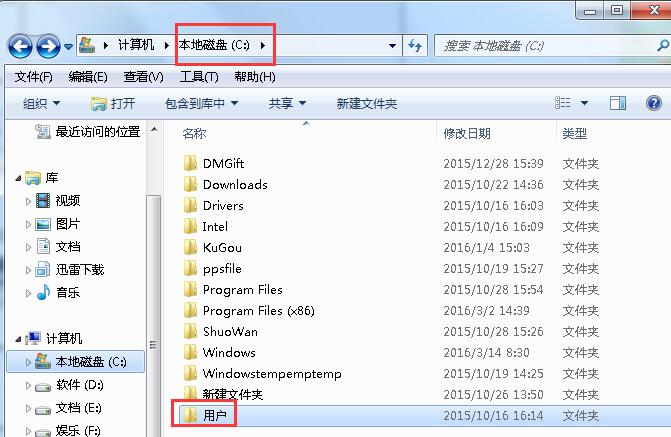
2.在用户文件夹,选择你想控制的帐户进入;
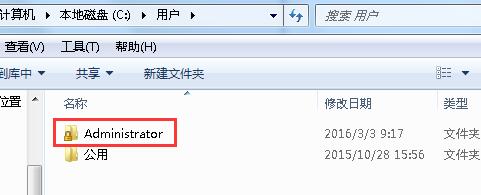
3.找到“桌面”文件夹,右击选择“属性”;
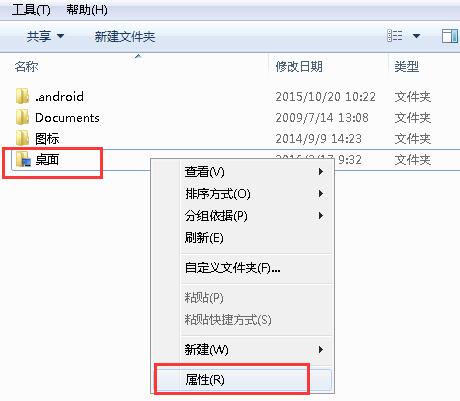
4.切换到“安全”选择“高级”;
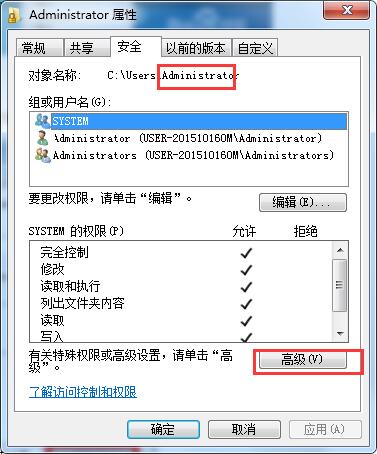
5.在高级控制页面选中你要更改权限的帐户,点击下面的“更改权限”;
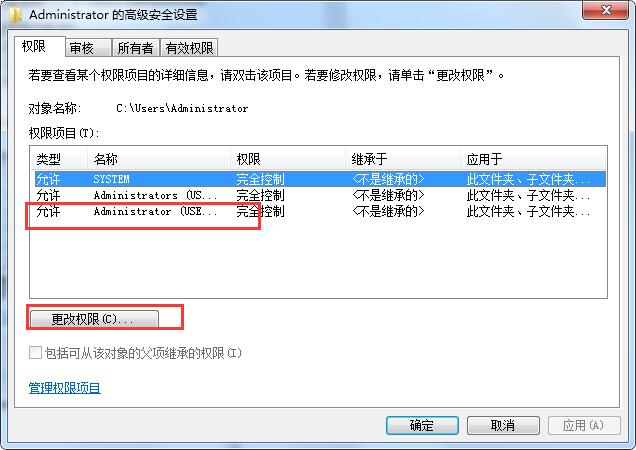
6.在更改权限页面,选择要修改的帐户名称,点击下方的“编辑”;
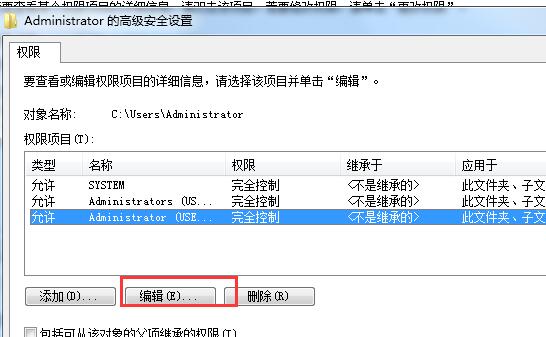
7.将“创建文件/写入数据”和“创建文件夹/附件数据”两项,勾选为拒绝属性;
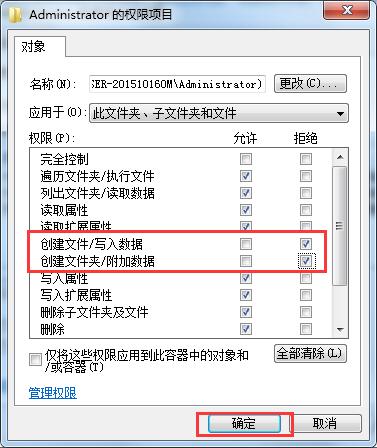
8.回到前一级菜单,会发现属性框有了特殊选项,点击应用并确定;
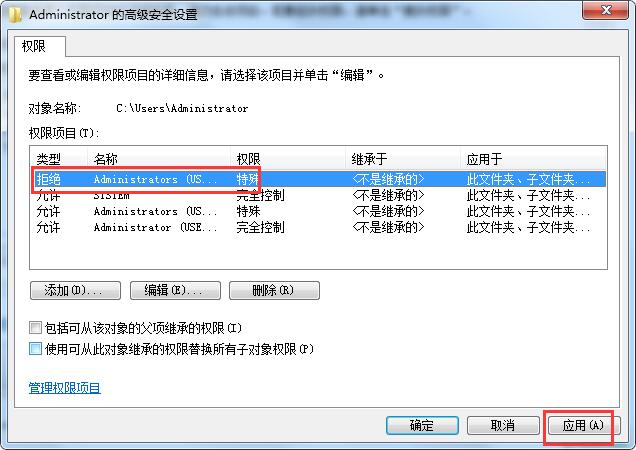
9.回到桌面,点击右键随便新建一个文件夹或文本文档,提示需要权限,无法新建了!设置成功!
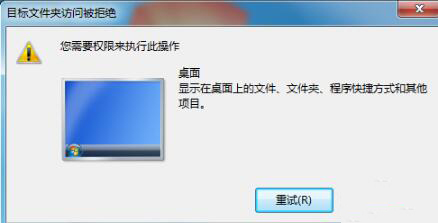
关于禁止桌面存放文件的方法就介绍到这里,通过更改帐户文件夹属性就可以设置成功了,现在再也不用担心桌面乱放文件了。
上一篇:ppt全屏有黑边快速解决方案
下一篇:笔记本看电影黑屏有声音怎么解决
推荐阅读
"Win10累积更新卡在无限重启阶段的修复策略"
- win11系统无法识别移动硬盘怎么办 2024-05-06
- win11系统dns异常无法上网怎么办 2024-05-04
- win11系统如何调整鼠标速度 2024-05-03
- win11系统不显示wifi列表怎么办 2024-05-01
win10系统设置虚拟内存教程分享
- win11系统如何查看内存条卡槽数量 2024-04-29
- win11系统怎么开启节能模式 2024-04-29
- win11系统usb接口无法识别设备如何解决 2024-04-28
- win11系统如何添加网络打印机 2024-04-26
老白菜下载
更多-
 老白菜怎样一键制作u盘启动盘
老白菜怎样一键制作u盘启动盘软件大小:358 MB
-
 老白菜超级u盘启动制作工具UEFI版7.3下载
老白菜超级u盘启动制作工具UEFI版7.3下载软件大小:490 MB
-
 老白菜一键u盘装ghost XP系统详细图文教程
老白菜一键u盘装ghost XP系统详细图文教程软件大小:358 MB
-
 老白菜装机工具在线安装工具下载
老白菜装机工具在线安装工具下载软件大小:3.03 MB










